QQ邮箱大家都很熟悉吧,经常会用它来收发和管理邮件,当我们长时间使用的时候,里面的邮件或者其他附件内容就会越来越多,太满了也会出现一些问题,所以我们可以设置定时清理
QQ邮箱大家都很熟悉吧,经常会用它来收发和管理邮件,当我们长时间使用的时候,里面的邮件或者其他附件内容就会越来越多,太满了也会出现一些问题,所以我们可以设置定时清理附件功能来帮助整理邮箱,要如何设置呢?今天小编给大家带来QQ邮箱定期自动清理的步骤给大家参考吧。
具体步骤如下:
1、打开软件,找到【设置】功能按钮位置,点击进入设置界面;

2、在设置界面中,找到【附件管理器】;
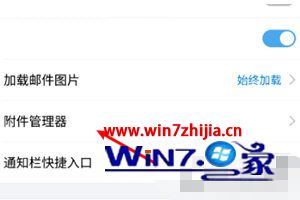
3、最后,在附件管理器页面,找到【修改定期清理时间】功能按钮,点击即可设置清理。

上述给大家讲解的便是QQ邮箱如何设置定期自动清理的详细方法,这样就可以定时进行清理了, 希望帮助到大家。
